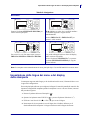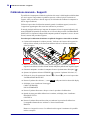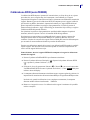© 2014 ZIH Corp. Tutti i nomi e i numeri di prodotti
sono marchi di Zebra, Zebra e il logo Zebra sono marchi registrati
di ZIH Corp. Tutti i diritti riservati.
P1061739-052 Rev. A
02/25/2014
ZD500 Series™ - Guida rapida
Fare riferimento a questa guida per l'utilizzo quotidiano della stampante. Per ulteriori
informazioni, consultare il manuale ZD500 Series™ - Guida per l'utente.
Caratteristiche della Stampante
La Figura 1 mostra le caratteristiche esterne, mentre la Figura 2 mostra l'interno del comparto
supporti della stampante. A seconda del modello della stampante e dei componenti opzionali
installati, la stampante potrebbe risultare leggermente diversa da quella visualizzata nell'immagine.
Figura 1 • Caratteristiche della stampante
Connettori
di interfaccia
Pannello di controllo
Dispositivi
di apertura
Dispositivi
di apertura
Presa
alimentatore CC
Interruttore
di alimentazione
Ingresso per supporti
in fogli ripiegati

Caratteristiche della Stampante
2
P1061739-052 ZD500 - Guida rapida 02/25/2014
Figura 2 • Caratteristiche della stampante (continua)
Sensore
Barra di
spellicolatura
Rullo
Testina di stampa
Sensore linea
nera mobile
Sensore fine nastro
(nascosto nella figura)
Supporti rotolo e
guide supporti
Sensore testina alzata
(interno)
Cilindro di
presa
Sportello distributore
(aperto)
Perni di
avvolgimento
Perni di alimentazione
Supporti rotolo di nastro
Opzione
distributore
Sensore
gap
Regolazione
arresti delle
guide supporti
Antenna RFID
(interna)

3
Caratteristiche della Stampante
02/25/2014 ZD500 - Guida rapida P1061739-052
Figura 3 • Caratteristiche della stampante - Opzione taglierina
Taglierina
(Opzione)

Pannello di controllo
4
P1061739-052 ZD500 - Guida rapida 02/25/2014
Pannello di controllo
Il pannello di controllo indica lo stato operativo della stampante e controlla le operazioni di
base della stampante.
Aggiungi
12
6 5811 9 7
1
2
3
4
Figura 4 • ZD500 - Pannello di controllo
10
1
Spia STATO Mostra lo stato corrente della stampante. Per ulteriori informazioni,
vedere Tabella1 apagina5.
2
Il pulsante PAUSA consente di sospendere o riprendere il funzionamento della stampante.
3
Ogni volta che viene premuto il pulsante AVANZAMENTO, nella stampante viene alimentata
un'etichetta vuota.
4
Il pulsante ANNULLA consente di annullare i lavori di stampa quando la stampante è in pausa.
5
Il pulsante FRECCIA DESTRA, attivo solo nei menu, consente di spostarsi a destra.
6
Il pulsante FRECCIA GIÙ consente di cambiare i valori dei parametri. Gli utilizzi comuni sono
diminuire un valore o scorrere delle scelte.
7
Il pulsante OK funziona come segue:
• Nella schermata principale, premere OK per entrare nei menu.
• Nei menu, premere OK per accettare i valori visualizzati.
8
Il pulsante FRECCIA SU consente di cambiare i valori dei parametri. Gli utilizzi comuni sono
aumentare un valore o scorrere delle scelte.
9
Il pulsante FRECCIA SINISTRA, attivo solo nei menu, consente di spostarsi a sinistra.
10
Pulsante SELEZIONE
DESTRO
Questi pulsanti eseguono i comandi visualizzati immediatamente sopra
di essi sul display.
11
Pulsante SELEZIONE
SINISTRO
12
Il display mostra lo stato operativo della stampante e consente all'utente di navigare nei menu.

5
Pannello di controllo
02/25/2014 ZD500 - Guida rapida P1061739-052
Tabella 1 • Indicatore di stato della stampante
Spia STATO verde fissa
La stampante è pronta.
Spia STATO ambra fissa
Questa spia fissa indica una delle condizioni seguenti:
• La stampante non è pronta.
• La temperatura della testina di stampa è troppo elevata.
Attenzione • La testina di stampa potrebbe essere molto calda e causare
gravi ustioni. Attendere che la testina di stampa si raffreddi.
Spia STATO ambra lampeggiante
Questa spia lampeggia per indicare una delle condizioni seguenti:
• La temperatura della testina di stampa è troppo bassa.
Spia STATO rossa fissa
Questa spia fissa indica una delle condizioni seguenti:
• I supporti sono esauriti.
• Il nastro è esaurito.
• La testina di stampa è aperta.
• Malfunzionamento della taglierina.
La stampante richiede assistenza e non può continuare senza l'intervento
dell'utente.
Spia STATO rossa lampeggiante
Questa spia lampeggia per indicare una delle condizioni seguenti:
• La stampante non è in grado di identificare correttamente il tipo di testina
di stampa.
• La temperatura della scheda madre (MLB) è troppo elevata.
• La testina di stampa è eccessivamente surriscaldata.
Attenzione • La testina di stampa potrebbe essere molto calda e causare
gravi ustioni. Attendere che la testina di stampa si raffreddi.
La stampante richiede assistenza e non può continuare senza l'intervento
dell'utente.
Spia STATO ambra lampeggiante seguita da ambra/verde alternati
La condizione della spia di stato indica che la stampante è in modalità
download forzato.
La modalità download forzato viene utilizzata per scaricare il nuovo firmware nella
stampante. Questa modalità deve essere utilizzata solo da personale addestrato.

Menu e icone sul display del pannello di controllo
6
P1061739-052 ZD500 - Guida rapida 02/25/2014
Menu e icone sul display del pannello di controllo
Figura 5 • Menu principale tipico
Errore
Coperchio sbloccato
Nastro inserito
Ingresso supporti
Dati
Ethernet
Bluetooth
Potenza del segnale
Wi-Fi
Collegamento al menu
precedente
Menu Lingua
Menu Impostazioni
Menu Sensori
Menu Strumenti
Menu Porte
Menu Rete
Menu Bluetooth
Menu RFID

7
Display del pannello di controllo della stampante
02/25/2014 ZD500 - Guida rapida P1061739-052
Display del pannello di controllo della stampante
Il pannello di controllo della stampante include un display che mostra lo stato della
stampante e consente di modificarne i parametri operativi. In questa sezione viene
spiegato come navigare nei menu della stampante e cambiare i valori delle voci dei menu.
Terminata la sequenza di accensione, la stampante passa al display in modalità inattiva
(Figura 6). Se è installato un server di stampa, la stampante presenta ciclicamente le
informazioni illustrate e l'indirizzo IP della stampante.
Figura 6 • Display in modalità inattiva
I parametri operativi della stampante sono organizzati in vari menu utente, a cui è
possibile accedere dal menu principale della stampante (Figura 7). Per informazioni
dettagliate sulla modifica delle impostazioni della stampante, vedere la Guida per l'utente
della ZD500 Series.
Figura 7 • Menu principale
1
Stato corrente della stampante
2
Informazioni impostate tramite il Display in modalità inattiva
Collegamento al menu principale
Ve de re Menu Impostazioni. Ved ere Menu Lingua.
Ve de re Menu Strumenti. Ved ere Menu Sensori.
Ve de re Menu Sensori. Ved ere Menu Porte.
Ve de re Menu RFID. Ved ere Menu Bluetooth.
Esce e torna al display in
modalità inattiva.
STAMPANTE PRONTA
V74.19.1Z
1
2
IMPOSTAZIONI

Display del pannello di controllo della stampante
8
P1061739-052 ZD500 - Guida rapida 02/25/2014
Navigazione tra le schermate dei menu
La Tabella 2 mostra come spostarsi tra le schermate del display del pannello di controllo.
Tabella 2 • Navigazione
Display in modalità inattiva
Nel display in modalità inattiva (Figura6 apagina7), premere il
pulsante SELEZIONE SINISTRO per accedere al menu principale
della stampante (Figura 7 a pagina 7).
Menu principale
Per passare da un'icona all'altra nel
menu principale, premere i
pulsanti FRECCIA.
Quando viene selezionata
un'icona, i colori vengono invertiti
per evidenziarla.
Per selezionare l'icona evidenziata
ed entrare nel menu, premere il
pulsante SELEZIONE (
).
Premere il pulsante SELEZIONE
SINISTRO per uscire dal menu
principale e tornare al display in
modalità inattiva.
Nota • La stampante torna automaticamente al display in modalità inattiva dopo 15 secondi di inattività nel
menu principale.
Icona menu
IMPOSTAZIONI
Icona menu IMPOSTAZIONI
evidenziata e attiva per la selezione

9
Impostazione della lingua dei menu e del display della stampante
02/25/2014 ZD500 - Guida rapida P1061739-052
Impostazione della lingua dei menu e del display
della stampante
La stampante supporta molte lingue per la visualizzazione dei menu, il formato di data e ora e
i rapporti di configurazione.
Il metodo principale utilizzato per configurare la lingua è il menu del pannello di controllo. Per
impostare la lingua della stampante quando la stampante è accesa e in stato 'Pronta', attenersi
alla procedura seguente.
1. Premere il pulsante del menu 'Principale' ( ).
2. Spostarsi sul pulsante menu 'LINGUA' ( ) e premere il pulsante 'Selezione' ().
3. Utilizzare i tasti freccia 'Su' () e 'Giù' () per cercare la lingua.
4. Interrompere la ricerca quando si trova la lingua che si desidera utilizzare per il
funzionamento della stampante. La lingua visualizzata sarà la lingua selezionata.
Menu utente
Premere il pulsante SELEZIONE SINISTRO per
tornare al menu principale.
▼e ▲ indicano un valore che è possibile cambiare.
Le modifiche apportate vengono salvate
immediatamente.
Premere FRECCIA SU o FRECCIA GIÙ per
scorrere i valori accettati.
Per scorrere le voci di un menu utente, premere
FRECCIA SINISTRA o FRECCIA DESTRA.
Una parola nell'angolo inferiore destro del display
indica un'azione disponibile.
Premere il pulsante SELEZIONE (
) o premere
il pulsante SELEZIONE DESTRO per eseguire
l'azione indicata.
Nota • La stampante torna automaticamente al menu principale dopo 15 secondi di inattività in un menu utente.
Tabella 2 • Navigazione
XXXXXXX
XXX

Mappa dei menu del pannello di controllo
10
P1061739-052 ZD500 - Guida rapida 02/25/2014
Mappa dei menu del pannello di controllo
Stampante pronta
V74.xx.xxZ
Intensità
Velocità
di stampa
Tipo supporti
Larghezza
di stampa
Modalità
di stampa
Strappo
Modalità
di ristampa
Azione
all'accensione
Azione
chiusura testina
Menu Strumenti
Posizione
sinistra
Lunghezza
max etichetta
Lingua
ZBI abilitato?
Esegui
programma ZBI
Arresta
programma ZBI
Parità
Velocità di
trasmissione
Bit di dati
Handshake
host
Protocollo
IP WLAN
ESSID
Indirizzo
MAC WLAN
Porta WLAN
Gateway
WLAN
Subnet Mask
WLAN
Indirizzo
IP WLAN
Stampa
informazioni
Menu Sensori
Modalità ZPL
Carattere
di comando
Carattere
di controllo
Carattere
delimitatore
Precedenza
ZPL
Retroilluminazione
LCD
Contrasto LCD
Display in
modalità inattiva
Calibrazione
manuale
Raccolta
etichette
Tipo sensore
Menu Rete
Menu
Impostazioni
Stampa
informazioni
Menu RFID
Menu Porte
Lingua
Numero non
validi RFID
Calibrazione
manuale
Test RFID
Posizione
programma RFID
Potenza
lettura RFID
Potenza
scrittura RFID
Stato RFID
Lettura
dati RFID
Numero
validi RFID
Menu Lingua
Menu
Impostazioni
Modalità di
sicurezza min.
Rilevamento
Connessa
Versione
spec BT
Modalità
Indirizzo
Bluetooth
Modalità
diagnostica
Protocollo IP
rete cablata
Indirizzo MAC
rete cablata
Porta rete
cablata
Gateway
rete cablata
Subnet Mask
rete cablata
Indirizzo IP
rete cablata
Canale
Segnale
Modalità
parallela
Rete primaria
Metodo
di stampa
Carica
predefinite
Sensore
etichetta
Stampa
informazioni
Server di
stampa attivo
Ripristina rete
Carica
predefinite
Cima etichetta
Calibrazione
RFID
Versione WML
WLAN installata
No WLAN
Voci del menu principale
Voci di menu anche in altri menu
Sì No
Vai al gruppo di menu successivo
Opzione della stampante. Potrebbe non essere presente.
Lingua
(menu)
htooteulBPorteSensoriDIFRRete
Strumenti
Impostazioni
Menu
Bluetooth
Porta IP
Porta IP
alternativa

11
Collegamento dell'alimentazione
02/25/2014 ZD500 - Guida rapida P1061739-052
Collegamento dell'alimentazione
1. Assicurarsi che l'interruttore di alimentazione della stampante sia nella posizione OFF
(in basso).
2. Inserire nell'alimentatore il cavo di alimentazione CA.
3. Inserire l'altra estremità del cavo in una presa elettrica CA adeguata. Nota: se la presa CA
è alimentata, la spia sull'alimentatore si accenderà.
4. Inserire il connettore di alimentazione nella presa della stampante.
Importante • Collocare la stampante in modo che sia possibile accedere facilmente al cavo
di alimentazione in caso di necessità. Per essere certi che la stampante non sia alimentata,
scollegare il cavo di alimentazione dalla presa dell'alimentatore o dalla presa di rete CA.
Attenzione • Non utilizzare mai la stampante e l'alimentatore in un'area in cui possano
bagnarsi. Potrebbero risultarne gravi lesioni personali.
Connettore
alimentatore
Interruttore di
alimentazione
Spina (varia a
seconda del paese)
Spia di alimentazione
Presa alimentatore
Stampante
Alimentatore
IEC 60320
C-13
Nota • Assicurarsi di utilizzare sempre un cavo tripolare e un connettore IEC 60320-C13. Sui
cavi di alimentazione deve essere riportato il marchio di certificazione del paese in cui viene
utilizzato il prodotto.
Cavo di
alimentazione
CA

Caricamento dei supporti e del nastro di trasferimento
12
P1061739-052 ZD500 - Guida rapida 02/25/2014
Caricamento dei supporti e del nastro di trasferimento
Caricamento del nastro Il nastro viene utilizzato solo con etichette a trasferimento
termico. Per le etichette a stampa termica diretta, non caricare nastro nella stampante (ignorare
i passaggi da 2 a 6 nella procedura seguente).
Caricamento dei supporti Fare riferimento alle istruzioni fornite in questa sezione per
caricare il nastro e i supporti in rotolo in modalità strappo. Per istruzioni sul caricamento di
supporti a fogli ripiegati o per il caricamento in altre modalità di stampa, fare riferimento alla
Guida per l'utente.
Preparazione del supporto
Indipendentemente dal fatto che il rotolo di supporto sia avvolto all'interno o all'esterno,
la procedura di caricamento nella stampante è la medesima.
• Rimuovere la parte esterna del supporto. È possibile che il rotolo si sia sporcato o
impolverato durante la spedizione, in magazzino o mentre viene maneggiato. La
rimozione della parte esterna del supporto permette di evitare di introdurre supporti
adesivi o sporchi tra la testina di stampa e il rullo.
Attenzione • Quando si caricano i supporti o il nastro, rimuovere eventuali gioielli che
potrebbero venire a contatto con la testina di stampa o altre parti della
stampante.
Attenzione • Prima di toccare il gruppo testina di stampa, scaricare l'eventuale elettricità
statica toccando il telaio metallico della
stampante o utilizzando un braccialetto e un
tappetino antistatico.
Importante • Per proteggere la testina di stampa dall'usura, utilizzare un nastro più largo dei
supporti. Il nastro deve essere rivestito esternamente (per ulteriori informazioni fare
riferimento alla Guida per l'utente).

13
Caricamento dei supporti e del nastro di trasferimento
02/25/2014 ZD500 - Guida rapida P1061739-052
Posizionamento del rotolo nel comparto supporti
1. Aprire la stampante. Tirare le leve di apertura verso il lato anteriore della stampante.
2. Aprire il comparto supporti. Aprire le guide dei supporti con la mano libera, inserire
il rotolo sui supporti e rilasciare le guide. Orientare il rotolo di supporti in modo che la
superficie stampabile sia rivolta verso l'alto al passaggio sopra il rullo.

Caricamento dei supporti e del nastro di trasferimento
14
P1061739-052 ZD500 - Guida rapida 02/25/2014
3. Verificare che il sensore della linea nera mobile sia allineato alla posizione predefinita
centrale. Questa è la posizione operativa standard per il rilevamento dei supporti. Quando
il sensore viene spostato dall'area predefinita di rilevamento del gap tra etichette, la
stampante rileverà solo i supporti con linea nera, marchio nero e tacche pretagliate. Per
ulteriori dettagli sulla regolazione del sensore, vedere la Guida per l'utente.
Opzione della
stampante:
Sensore linea
nera mobile
Non al centro
Rileva solo la linea nera
Predefinito - Rilevamento gap
Posizione operativa standard

15
Caricamento dei supporti e del nastro di trasferimento
02/25/2014 ZD500 - Guida rapida P1061739-052
4. Tirare i supporti in modo che escano dalla parte anteriore della stampante. Verificare che il
rotolo ruoti liberamente. Il rotolo non deve poggiare sul fondo del comparto supporti.
Verificare che la superficie stampabile sia rivolta verso l'alto.
5. Spingere il supporto sotto entrambe le guide.
6. Chiudere la stampante. Premere fino a quando il coperchio emette lo scatto di chiusura.
Sotto le
guide dei
supporti

Caricamento del nastro di trasferimento
16
P1061739-052 ZD500 - Guida rapida 02/25/2014
Caricamento del nastro di trasferimento
Per rispondere alle esigenze delle applicazioni, sono disponibili nastri di trasferimento di vari tipi e,
in alcuni casi, colori. I nastri di trasferimento Zebra
®
originali sono specificatamente progettati per
l'uso con le stampanti e i supporti Zebra. L'utilizzo di supporti o nastri non approvati per l'utilizzo
con le stampanti Zebra
®
può causare danni alla stampante o alla testina di stampa.
• Il tipo del nastro e dei supporti deve corrispondere per garantire risultati di stampa ottimali.
• Per proteggere la testina di stampa dall'usura, utilizzare sempre un nastro più largo
del supporto.
• Per la stampa termica diretta non caricare il nastro nella stampante.
Prima di procedere, preparare il nastro rimuovendone l'involucro e liberando la striscia adesiva.
Per ulteriori informazioni sul nastro, vedere la Guida per l'utente.
Tacca
Striscia adesiva
Lato destro
(stampante e
rotolo)
Importante • NON UTILIZZARE bobine nastro di vecchi modelli di stampanti desktop.
È possibile identificare le vecchie bobine dalle tacche presenti solo su un lato della bobina.
Le vecchie bobine sono troppo grandi e causeranno il blocco della bobina di avvolgimento.
Nota • NON UTILIZZARE bobine nastro con tacche danneggiate (arrotondate, consumate,
logorate e così via). Le tacche della bobina devono essere squadrate per bloccare la bobina sul
perno; in caso contrario, la bobina potrebbe slittare causando pieghe del nastro, difficile
rilevamento della fine del nastro o altri problemi intermittenti.

17
Caricamento del nastro di trasferimento
02/25/2014 ZD500 - Guida rapida P1061739-052
1. Con la stampante aperta, inserire un nuovo rotolo di nastro sui perni di alimentazione del
nastro inferiori.
Ruotare il rotolo finché le tacche non si allineano e bloccano nel lato sinistro del mozzo di
alimentazione.
2. Inserire una bobina nastro vuota sui perni di avvolgimento della stampante. Ruotare
la bobina finché le tacche non si allineano e bloccano nel lato sinistro del mozzo di
avvolgimento.
La prima bobina di avvolgimento del nastro si trova nella confezione. In seguito, utilizzare
la bobina di alimentazione vuota per avvolgere il rotolo di nastro successivo.

Caricamento del nastro di trasferimento
18
P1061739-052 ZD500 - Guida rapida 02/25/2014
3. Estrarre la parte iniziale del nastro dal rotolo e attaccarla con una striscia adesiva sulla
bobina vuota sul perno di alimentazione. Centrare il nastro sulla bobina.

19
Caricamento del nastro di trasferimento
02/25/2014 ZD500 - Guida rapida P1061739-052
4. Ruotare la rotella sul lato sinistro del perno di alimentazione verso la parte posteriore della
stampante finché il nastro non è ben teso sotto la testina di stampa.
5. Verificare che il supporto sia caricato e pronto per la stampa, quindi chiudere il coperchio
della stampante.
6. Premere il pulsante di avanzamento e alimentare almeno 10 cm (4 in) di supporti per
tendere il nastro ed eliminare eventuali pieghe e allineare il nastro sui perni.
7. Cambiare l'impostazione della modalità di stampa da stampa termica diretta a
trasferimento termico per impostare i profili di temperatura della stampante per i supporti
a trasferimento termico. L'impostazione può essere svolta con il driver della stampante, un
software applicativo o i comandi di programmazione della stampante.
• Quando il funzionamento della stampante è controllato con la programmazione ZPL,
fare riferimento al comando ZPL II Media Type (^MT) (tipo supporti). Seguire le
istruzioni nella ZPL Programming Guide (Guida alla programmazione ZPL).
8. Per verificare che la modalità di stampa è passata da termica diretta a trasferimento
termico utilizzare Test della stampa con stampe del rapporto di configurazione
apagina20 per stampare un'etichetta di configurazione. Nell'etichetta di stato della
configurazione della stampante il PRINT METHOD (METODO DI STAMPA) dovrebbe
essere THERMAL-TRANS (TRASF. TERMICO).
Ora la stampante è pronta per la stampa.

Test della stampa con stampe del rapporto di configurazione
20
P1061739-052 ZD500 - Guida rapida 02/25/2014
Test della stampa con stampe del rapporto di configurazione
Prima di collegare la stampante al computer, accertarsi che la stampante sia in buone
condizioni operative. È possibile eseguire questo controllo mediante la stampa di un rapporto
di stato della configurazione.
1. Accertarsi che il supporto sia caricato correttamente e che il coperchio superiore della
stampante sia chiuso.
2. Tenere premuto il pulsante ANNULLA mentre si accende la stampante (I).
3. Tenere premuto il pulsante ANNULLA fino a quando l'indicatore di stato della stampante
non diventa verde per la prima volta, quindi rilasciare il pulsante.
4. I rapporti di configurazione della stampante e della rete verranno stampati un paio di
secondi dopo che sul display viene visualizzato 'STAMPANTE PRONTA'.
Se non è possibile stampare i rapporti di configurazione e l'installazione della stampante è stata
verificata conforme al presente documento, consultare la sezione Risoluzione dei problemi
della Guida per l'utente o il sito Web di Zebra.
La pagina sta caricando ...
La pagina sta caricando ...
La pagina sta caricando ...
La pagina sta caricando ...
La pagina sta caricando ...
-
 1
1
-
 2
2
-
 3
3
-
 4
4
-
 5
5
-
 6
6
-
 7
7
-
 8
8
-
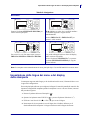 9
9
-
 10
10
-
 11
11
-
 12
12
-
 13
13
-
 14
14
-
 15
15
-
 16
16
-
 17
17
-
 18
18
-
 19
19
-
 20
20
-
 21
21
-
 22
22
-
 23
23
-
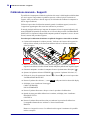 24
24
-
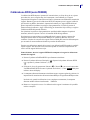 25
25
Documenti correlati
-
Zebra ZD500 Manuale del proprietario
-
Zebra ZQ630 Manuale del proprietario
-
Zebra ZT400 Manuale del proprietario
-
Zebra ZT400 Manuale del proprietario
-
Zebra ZT600 Manuale del proprietario
-
Zebra ZT510 Manuale del proprietario
-
Zebra 105SLPlus Manuale del proprietario
-
Zebra ZT411/ZT421 Manuale del proprietario
-
Zebra ZT200 Manuale del proprietario
-
Zebra 170PAX4 Guida Rapida